Como instalar e configurar a CLI do Azure no Ubuntu
Azure é a plataforma de nuvem da Microsoft que fornece infraestrutura e serviços de TI escalonáveis, ágeis e altamente disponíveis para indivíduos e empresas.
Este guia mostrará como instalar e executar comandos da CLI do Azure no Ubuntu. A CLI do Azure é uma das ferramentas que a equipe do Microsoft Azure fornece para gerenciar sua infraestrutura de nuvem por meio da linha de comando.
Por que usar a CLI do Azure?
O Azure Command Line Interface (CLI) é uma ferramenta de linha de comando de plataforma cruzada usada para criar e gerenciar recursos do Azure. O objetivo principal desta ferramenta é permitir que você automatize tarefas facilmente, executando comandos interativos em seu terminal ou usando scripts.
Você pode instalar a CLI do Azure no macOS, Windows e Linux. Você também pode usar a CLI do Azure em um navegador por meio do Azure Cloud Shell ou de dentro de um contêiner do docker.
Algumas das vantagens da CLI do Azure incluem:
- Automatize facilmente o provisionamento e a desativação de recursos.
- Ajuda você com suas operações DevOps.
- Facilite o gerenciamento de sua infraestrutura em nuvem.
Instalando a CLI do Azure no Ubuntu
Para tornar a instalação mais fácil, este guia usará o script de instalação mantido pela equipe da CLI do Microsoft Azure.
Nota : Por segurança, é uma boa prática inspecionar scripts baixados da Internet antes de executá-los em seu PC ou servidor. Isso é para garantir que eles não contenham conteúdo malicioso.
Use o comando curl para baixar o script e, em seguida, canalize a saída para o shell bash para inicializar a instalação.
sudo curl -sL https://aka.ms/InstallAzureCLIDeb | sudo bashAssim que a instalação for concluída, verifique se a CLI do Azure foi instalada com êxito, verificando o número da versão com o seguinte comando:
az --versionA saída deve ser semelhante à abaixo.
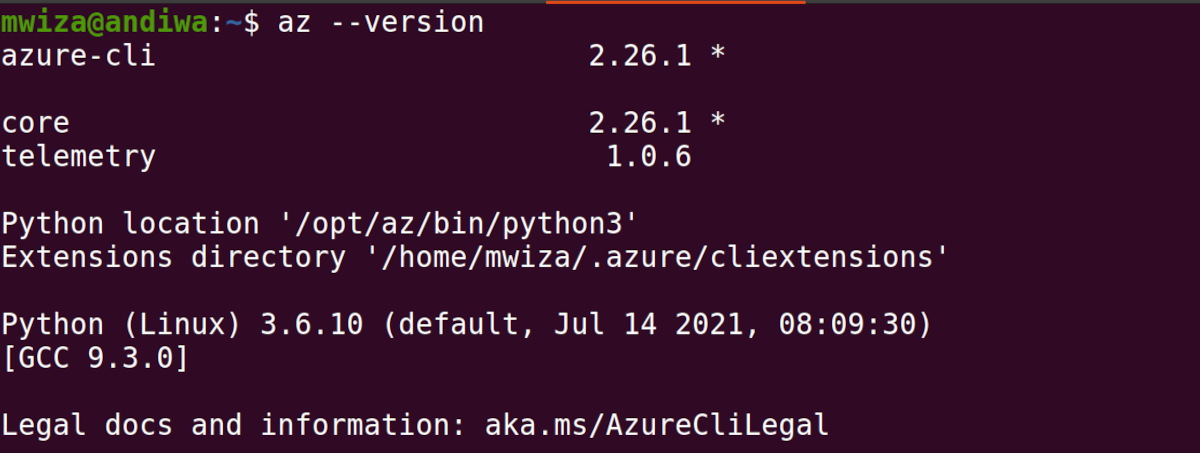
Fazendo login no Azure
Se você não tiver uma conta do Azure, poderá criar uma conta de avaliação gratuita no portal do Azure .
Para gerenciar sua infraestrutura de nuvem do Azure usando a CLI do Azure, você deve primeiro fazer logon no Azure usando o seguinte comando:
az loginO sistema irá redirecioná-lo para o navegador padrão. Aqui, você terá que fornecer as credenciais da sua conta para fazer o login. Depois de fazer isso, você será levado de volta à janela do terminal.
Nota : Se você estiver usando uma interface de usuário não gráfica, receberá um token que pode ser usado para fazer login em um navegador de outro dispositivo.
No terminal, a CLI do Azure oferece uma breve visão geral das assinaturas vinculadas à sua conta do Azure no formato JSON.
A CLI do Azure fornece todo o poder e funcionalidade disponíveis no portal do Azure.
Mudando o formato de saída
Por padrão, a CLI do Azure formatará sua saída no formato JSON. Isso pode ocupar muito espaço do seu terminal. Como alternativa, você pode usar o formato de saída da tabela usando a opção -o table em seus comandos.
Por exemplo, tente executar o comando az login novamente, mas desta vez use a opção -o table da seguinte maneira:
az login -o tableSaída:
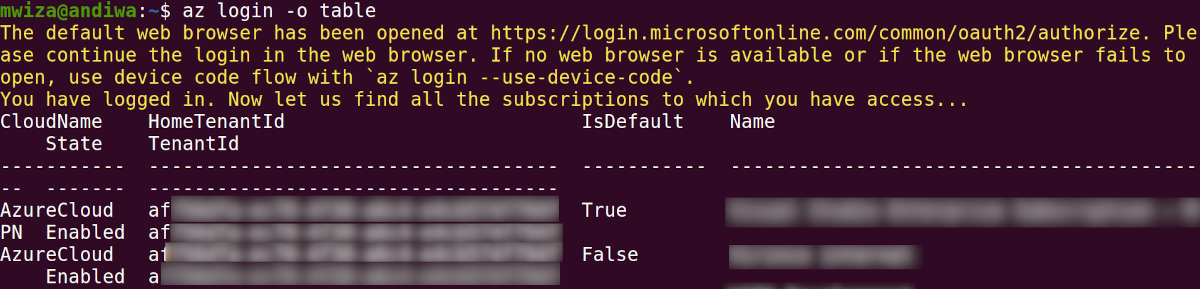
Escolha de uma assinatura
Para obter uma lista de todas as assinaturas de sua conta do Azure, execute o seguinte comando:
az account list -o tableSe você tiver várias assinaturas, poderá alterar a assinatura padrão usando o seguinte comando:
az account set subscription --subscription 'your_subscription_name'Ao listar sua assinatura novamente com a tabela az account list -o , você terá a coluna IsDefault definida como True na assinatura que você selecionou.
Recursos de Listagem
Os grupos de recursos são um conceito muito importante no Azure, eles são os contêineres lógicos nos quais você agrupa recursos e serviços relacionados logicamente para facilitar o gerenciamento.
Conhecer os recursos de que você dispõe não é importante apenas para gerenciar sua infraestrutura, mas também é vital para controlar os gastos com nuvem e fazer otimizações.
Para obter uma lista de todos os recursos ativos em uma subseção, você pode executar o seguinte comando. <br />
az resource list -o table
Obtendo Ajuda da Linha de Comando
Um dos recursos mais poderosos da CLI do Azure é a funcionalidade de ajuda interna. Você pode usá-lo para aprender mais sobre os comandos que você pode usar.
Para listar todos os comandos da CLI do Azure disponíveis, basta executar o comando abaixo. O sistema apresentará uma lista de todos os comandos básicos.
azA partir dessa saída, você pode escolher sobre qual comando deseja aprender mais. Por exemplo, para saber mais sobre o comando vm (máquina virtual):
az vm --helpEle mostrará comandos que você pode executar em uma máquina virtual. Por exemplo, iniciar e parar uma VM ou listar VMs.
Você pode ir mais longe obtendo mais ajuda em uma ação específica. Por exemplo, para saber mais sobre como interromper uma VM:
az vm stop --helpA CLI do Azure apresentará as opções de comando para interromper uma máquina virtual, incluindo comandos de exemplo sobre como usá-la.
Usando a CLI do Azure interativamente
Para ajudá-lo a ser mais eficiente, a CLI do Azure oferece a oportunidade de executar comandos interativamente. Você não encontrará o shell interativo instalado por padrão, mas a CLI do Azure irá instalá-lo automaticamente na primeira vez que você executar o comando az interativo .
Emita o seguinte comando para começar a usar o Azure interativamente.
az interactiveSaída:
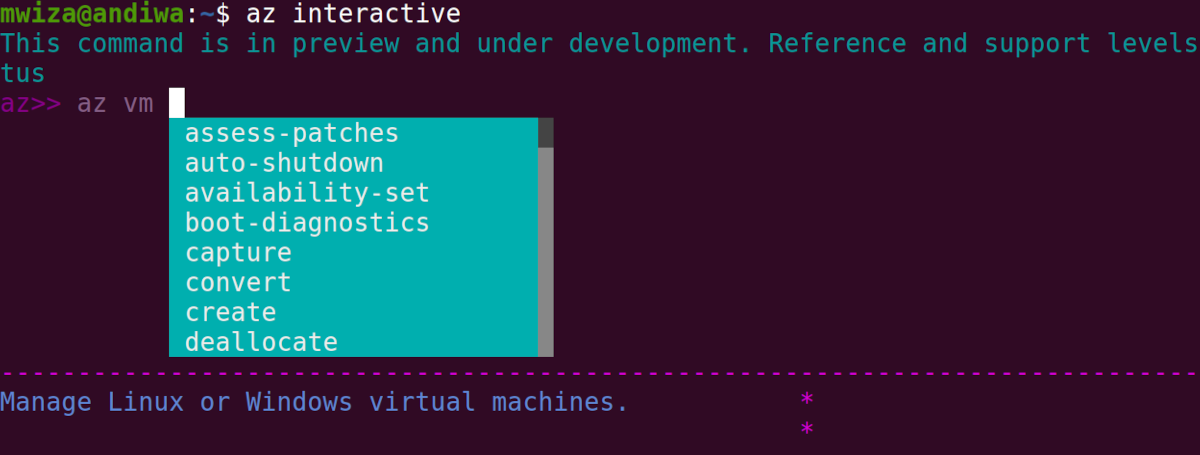
Atualizando CLI do Azure
Manter sua CLI do Azure atualizada não é importante apenas para a segurança, mas também para obter novas funcionalidades de API para interagir com sua infraestrutura de nuvem. Você pode atualizar facilmente sua CLI do Azure usando o comando abaixo.
az upgradeObservação : o recurso de atualização está disponível apenas para a versão 2.11.0 ou posterior da CLI do Azure.
Configurando a CLI do Azure
Neste guia, executamos a maioria dos comandos com o sinalizador -o table para ter uma saída mais compacta sem ocupar muito espaço no terminal.
Se você deseja configurar o formato da tabela como sua saída padrão padrão, execute o seguinte comando:
az configurePressione y no teclado quando o sistema perguntar se você deseja definir as configurações da CLI do Azure. Em seguida, insira o número exibido próximo ao formato de saída de sua escolha. Por exemplo, para definir a tabela como o formato padrão, insira 3 .
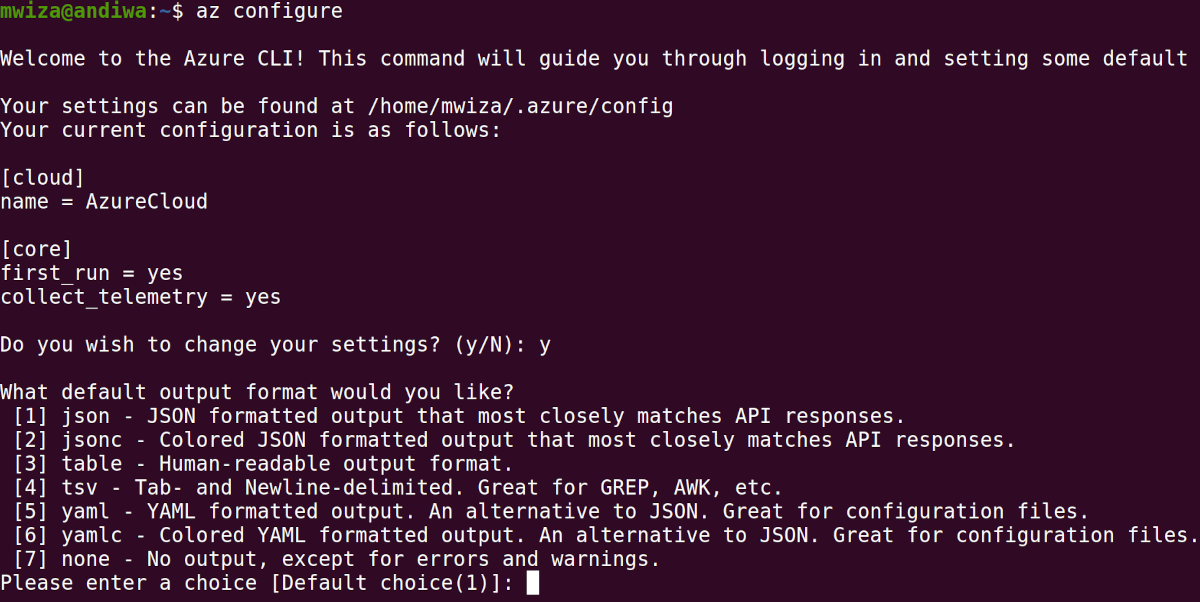
Além de alterar o formato de saída, você também pode fazer alterações nas configurações de telemetria, registro, etc.
Sair
Use o comando abaixo para fazer logout da CLI do Azure.
az logoutDesinstalando a CLI do Azure
Se você não precisa mais da CLI do Azure no Ubuntu, pode desinstalá-la usando o seguinte comando:
sudo apt-get remove -y azure-cliPara remover as informações do repositório da CLI do Azure:
sudo rm /etc/apt/sources.list.d/azure-cli.listAplicativos da vida real de serviços do Azure
Este guia mostrou como instalar e configurar a CLI do Azure para gerenciar sua infraestrutura de nuvem. Existem muitos serviços que o Azure fornece para ajudar a impulsionar sua transformação digital e remover o fardo de gerenciar sua própria infraestrutura de TI.
Alguns dos serviços proeminentes que o Azure fornece incluem inteligência artificial (AI) e aprendizado de máquina (ML). Você pode aprender mais sobre como a Volkswagen está usando o Azure para movimentar seus carros autônomos.

